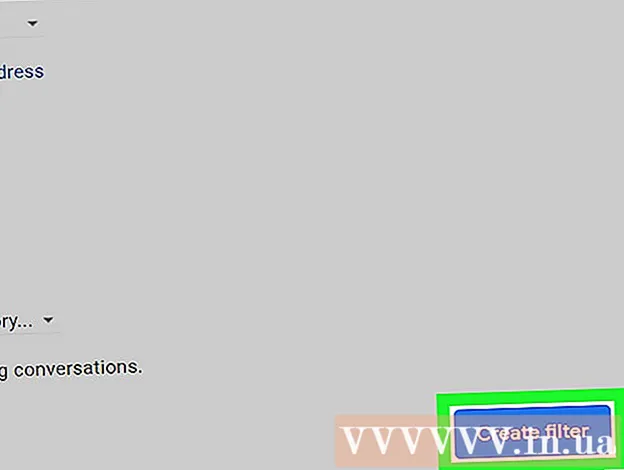Pengarang:
Gregory Harris
Tanggal Pembuatan:
8 April 2021
Tanggal Pembaruan:
1 Juli 2024

Isi
Untuk membuat grafik dengan cepat menggunakan spreadsheet, ikuti langkah-langkah berikut.
Langkah
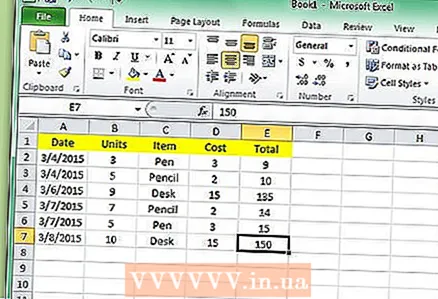 1 Masukkan data ke dalam spreadsheet dalam format tabel.
1 Masukkan data ke dalam spreadsheet dalam format tabel.- Format tabel:
- Sel 1 adalah sumbu x (biasanya garis waktu).
- Sel 1 adalah sumbu y.
- Informasi untuk sumbu x ditempatkan dalam sel 2-a hingga tak terhingga-a.
- Informasi untuk sumbu Y ditempatkan di sel 2-b hingga tak terhingga-b.
 2 Pilih sel yang berisi informasi yang akan ditampilkan dalam histogram. Jika Anda ingin judul kolom dan baris ditandai dalam grafik, pilih juga.
2 Pilih sel yang berisi informasi yang akan ditampilkan dalam histogram. Jika Anda ingin judul kolom dan baris ditandai dalam grafik, pilih juga.  3 Tekan tombol F11 pada keyboard Anda. Ini akan membuat bagan batang pada lembar bagan. Lembar bagan adalah halaman terpisah yang didedikasikan sepenuhnya untuk bagan.
3 Tekan tombol F11 pada keyboard Anda. Ini akan membuat bagan batang pada lembar bagan. Lembar bagan adalah halaman terpisah yang didedikasikan sepenuhnya untuk bagan. 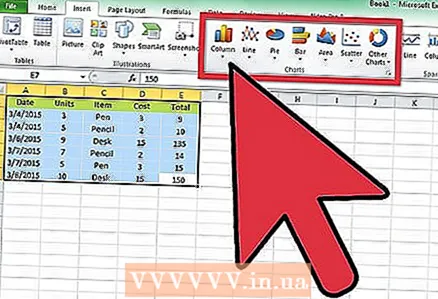 4 Gunakan Chart Wizard dan pilih Insert jika F11 tidak bekerja. Ini tidak akan bekerja di Gnumeric. Pilih jenis bagan.
4 Gunakan Chart Wizard dan pilih Insert jika F11 tidak bekerja. Ini tidak akan bekerja di Gnumeric. Pilih jenis bagan. - Pilih rentang data.
- Pilih seri data.
- Pilih elemen bagan.
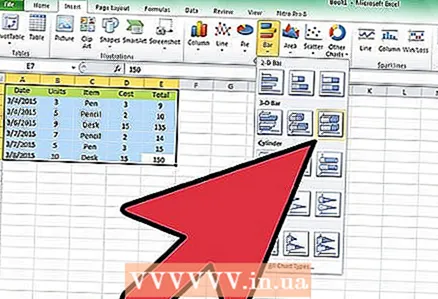 5 Pada bilah alat bagan yang muncul setelah bagan Anda dibuat, klik panah di sebelah tombol Jenis Bagan dan klik tombol Histogram.
5 Pada bilah alat bagan yang muncul setelah bagan Anda dibuat, klik panah di sebelah tombol Jenis Bagan dan klik tombol Histogram.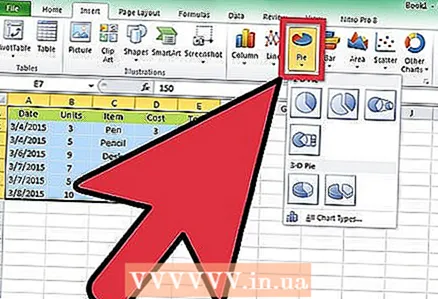 6 Anda juga dapat membuat diagram lingkaran.
6 Anda juga dapat membuat diagram lingkaran.
Tips
- Untuk menambahkan lebih detail ke histogram, klik Chart Wizard pada toolbar Standard dan isi informasi yang diperlukan.
- Untuk membuat judul bagan menjadi elemen bagan, klik satu kali di area bagan dan klik tombol Wizard Bagan pada bilah alat standar. Klik Berikutnya sampai Anda mencapai Langkah 3 - Opsi Bagan. Di kotak Judul Bagan, masukkan judul bagan dan klik Selesai.
Apa yang kamu butuhkan
- Komputer
- Spreadsheet seperti Microsoft Excel, OpenOffice.org Calc, iWork Numbers, atau Gnumeric
- Data yang berisi kategori dan angka